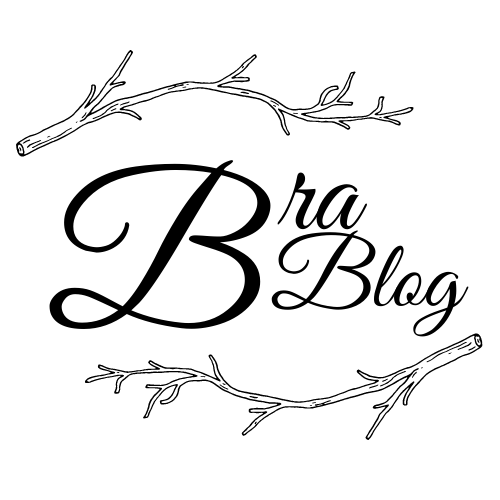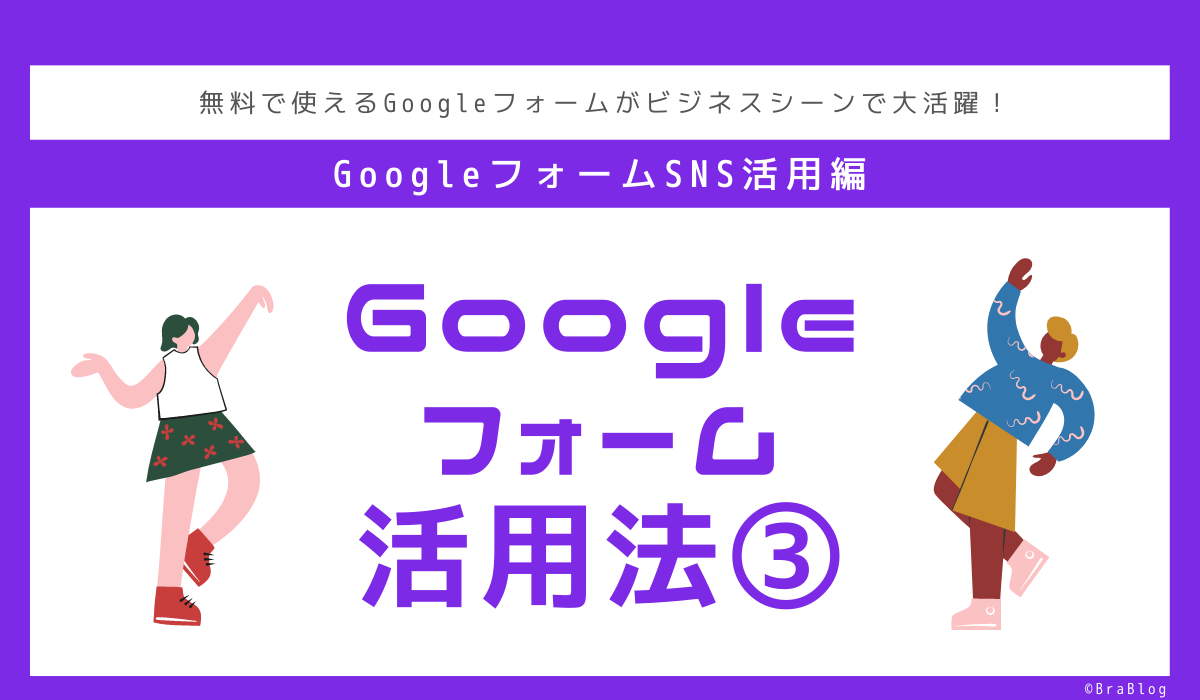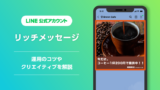使わなきゃ損!?無料ツールGoogleフォームアプリの活用法③

今や誰しも持っているであろうGoogleアカウント。
既にお仕事等でご利用になられている、知っているという方もいらっしゃるかと思いますが、今はまだ使ったことが無い、知らなくても使う機会はきっと来ない。何故なら今必要としていないから!
という方にも、もしかしたら使う機会が来るかも?ビジネス・学校、色んなシーンで有効利用出来そうなGoogleフォームの活用法、今回は無料ツールGoogleフォームアプリの活用法➀でご紹介したフォームを使って実用的な使い方、SNS投稿やWEBサイト編をご紹介していきます。
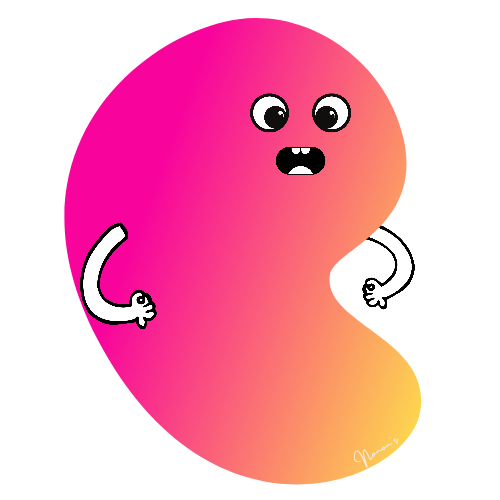
前回は紙媒体でのGoogleフォームの活用法でしたね!
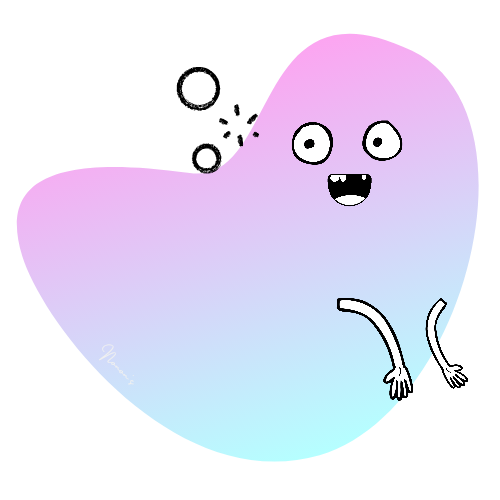
みんながよく使うSNSでの活用方法ならもっと期待値が上がりそう!
便利な回答受付ツールGoogleフォームの実践応用編②
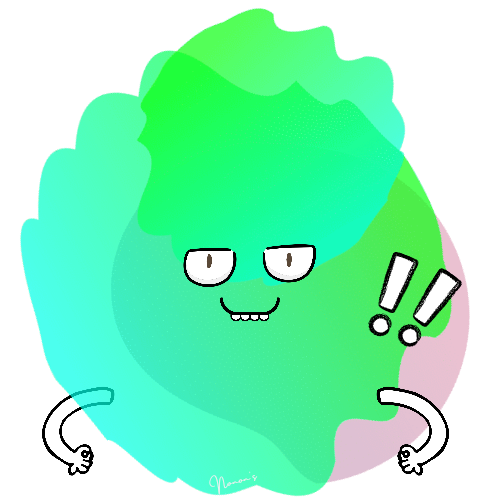
ここでおさらいです!Googleフォームはどんなシーンで使うことが出来るでしょうか?
- 情報収集がしたい。
- 注文受付をしたい。
- アンケートで回答を受け付けたい。
- 特典や企画の応募受付をしたい。
- 紙媒体を使わずイベントやパーティの出欠を取りたい。
- 詳細な希望を後日回答してほしい
おおまかに上記のようなシーンで利用が出来ますが、アイディア次第でもっと多くの可能性を秘めています!では無料ツールGoogleフォームアプリの活用法➀で作成したフォームと、画像デザイン制作が飛躍的に効率化!無料デザインツール”Canva”で作成したメニュー表を使用して二つを繋げたSNS投稿WEBサイトでのビジネスサンプルを作っていきます。
<SNS応用編>LINEメッセージ配信で使う
今回もGoogleフォームの画像赤枠②の【送信】メニューから、作成したフォームのリンクアドレスを取得します。
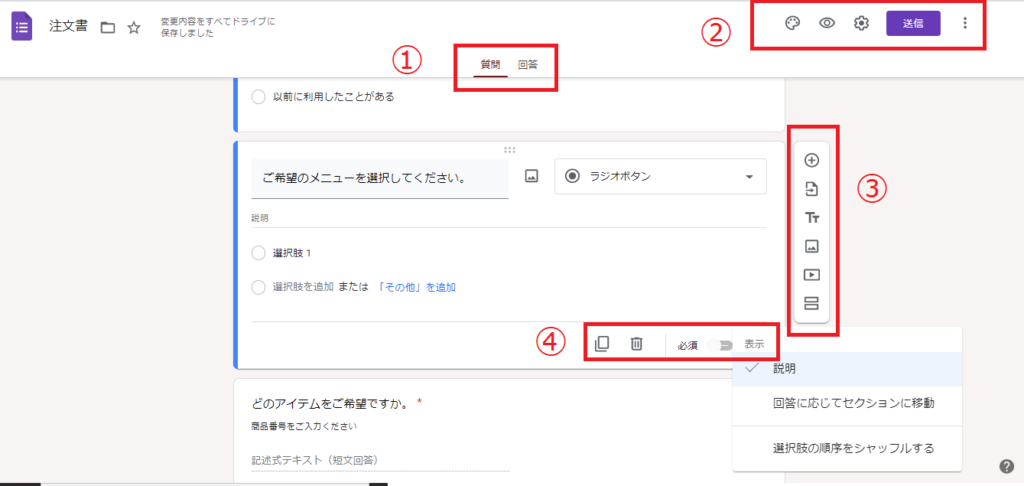
【送信】メニューを開くとこのような画面が出ます。
フォームを直接送りたい相手に送れる【メール】、フォームの【リンク】アドレス、WEBサイトに直接フォームの埋め込みが出来る【HTML】この三つが送信メニューから使用可能です。
お持ちのFaceBook、Twitterへの投稿もここからダイレクトに可能です。
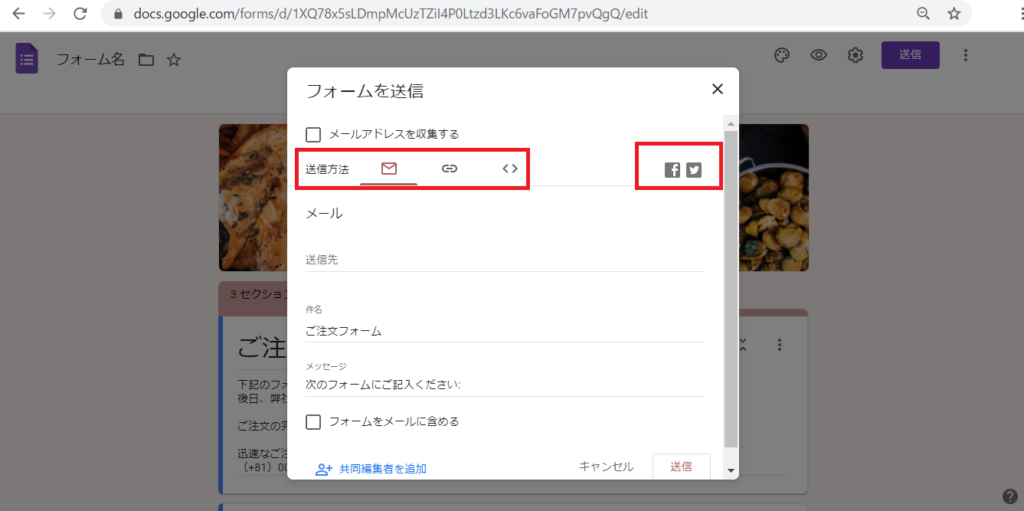
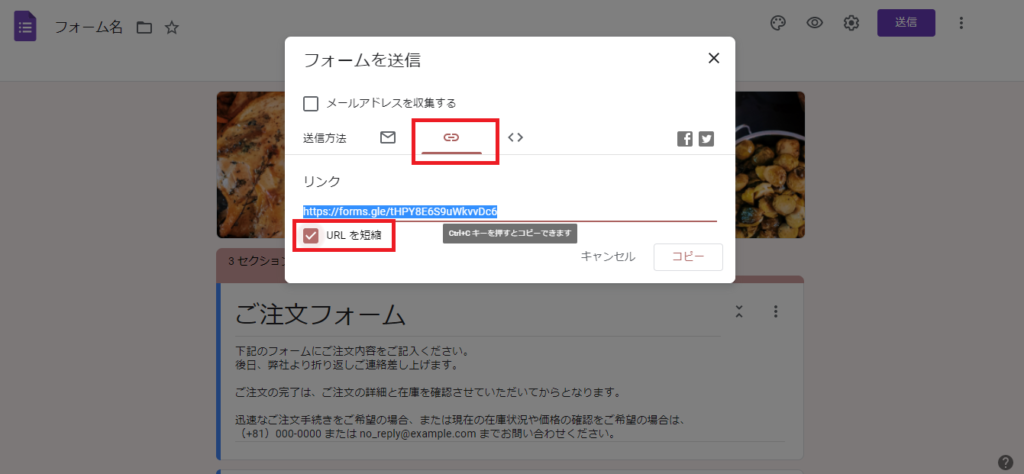
今回はこの【リンク】から使用します。
そのまま表示されたリンクアドレスだと長文になるため、必要に応じて 【☑URLを短縮】 で短くしましょう。こちらのリンクをコピーして使います。
LINE for BusinessへのGoogleフォームリンク挿入
LINE for Business を使用中の方はリッチメッセージ作成から画像の【アクション】を【リンク】に設定しリンクアドレスにGoogleフォームのリンクアドレスを入力しましょう。
一般のLINEアカウントの場合、例えばイベントの出欠やアンケートを取りたいシーンではLINEグループのトークや個別のトークにGoogleフォームのリンクアドレスを張るのもおすすめです!
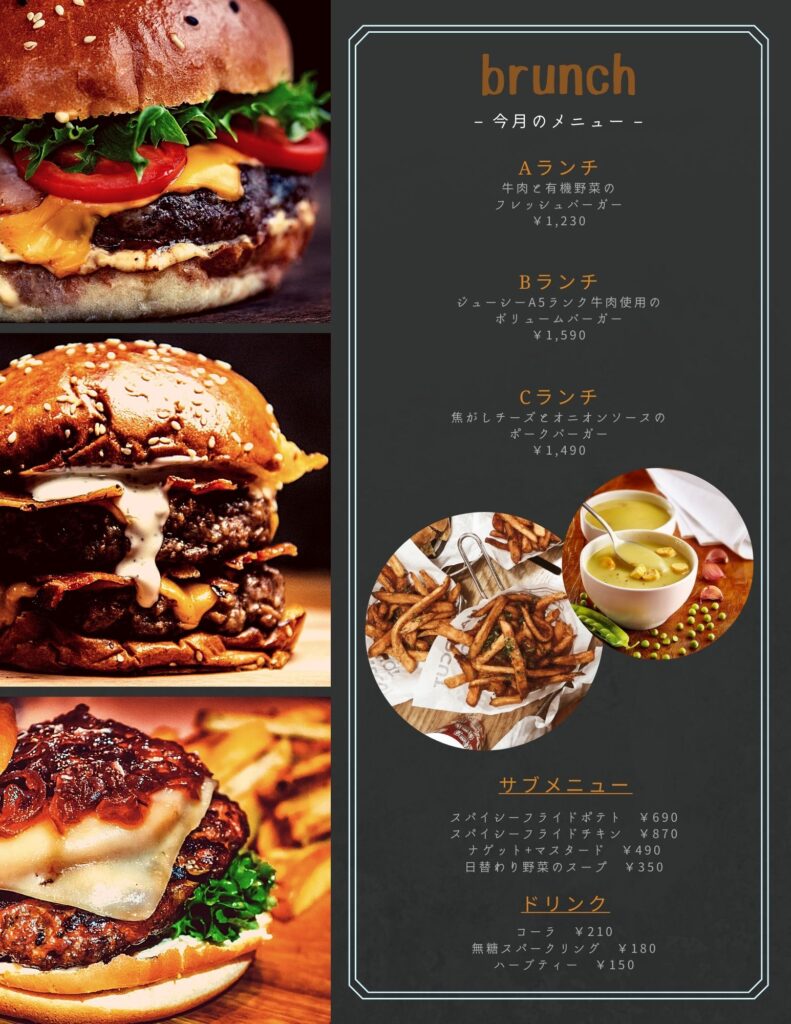
画像と合わせてアピールする事もお忘れなく!
リッチメッセージで使用できる推奨画像サイズは1040×1040pixelなので形式に合わせてオリジナル画像画像を設定してくださいね!
同じような画像を使用してサイズ変更をしたい場合、作成済みのCanvaのデザインを全てコピーし、新しいキャンバスをカスタムサイズで作成しましょう。
作成したサイズのシートにコピーしたアイテムを張り付けし、サイズに合わせてアイテムのバランスを調整しましょう。
<WEBサイトへ埋め込み>直接サイトへ張り付けて使う
WEBサイトやブログへの埋め込みをする場合、Googleフォームの埋め込み用HTMLをコピーして貼り付けたい任意の場所に挿入しましょう。
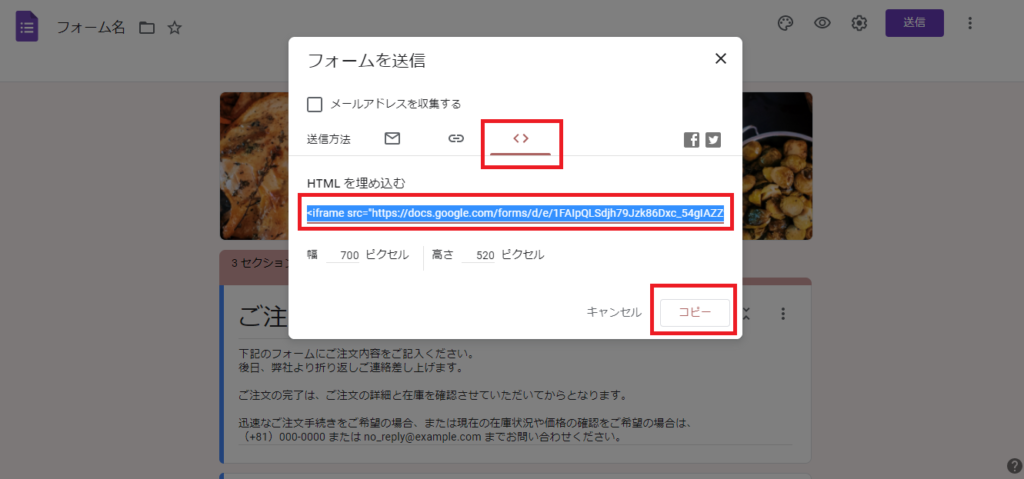
こんな感じで直接サイトから回答を入力してもらうことも可能になりましたね!
ビジネスの形態や、サービス、イベントに沿ってビジネスやプライベートのシーンでそれぞれ使い分けてみてください。
回答を得るだけでなく、回答を即座に集計、グラフデータ化してくれるので、例えば人気の低いメニューの差し替え、アンケート結果で新商品の開発、などのように業務や企画の改善のヒントにもなるツールです。
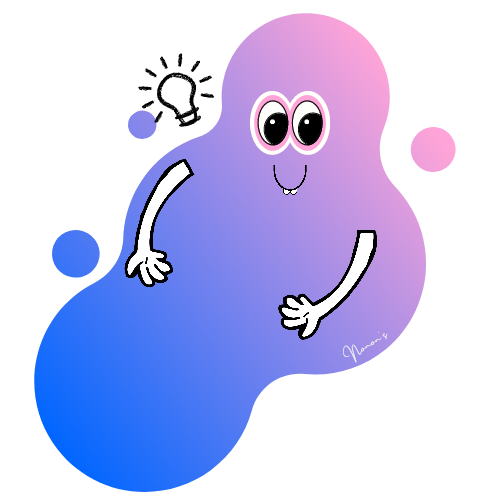
全③回のGoogleフォーム活用法は以上となります。お役に立てたら嬉しいです!